《Crontab 日志》详解
Crontab 是 Unix 和 Linux 系统中的一种定时任务调度器,通过它可以安排脚本或命令在指定的时间自动执行。然而,为了确保这些任务能够按预期运行,了解如何查看和管理 Crontab 日志至关重要。本文将详细介绍 Crontab 日志的查看方法、常见问题及解决策略,帮助你更好地管理服务器上的定时任务。
什么是 Crontab 日志?
Crontab 日志记录了所有 Crontab 任务执行的详细信息,包括任务执行的开始时间、结束时间、执行结果等。这些日志对于排查任务执行失败的原因、优化任务调度策略至关重要。通常,Crontab 日志的存储位置和格式因操作系统而异,但常见的日志文件路径包括 `/var/log/syslog` 或 `/var/log/cron`。
如何查看 Crontab 日志
查看 Crontab 日志的步骤相对简单,以下是具体操作:
1. **打开终端**:首先,通过 SSH 连接到你的服务器或 VPS。
2. **定位日志文件**:使用 `cd` 命令切换到日志文件所在的目录。常见的日志文件路径包括 `/var/log/syslog` 或 `/var/log/cron`。
3. **查看日志内容**:使用 `less` 或 `tail` 命令查看日志文件。例如,运行 `less /var/log/syslog` 可以查看完整的日志内容,而 `tail -f /var/log/syslog` 可以实时监控日志的更新。
以下是一个简单的示例,展示如何使用 `grep` 命令筛选特定任务的日志:
grep "your_cron_job" /var/log/syslog
这条命令会显示所有包含 “your_cron_job” 的日志条目,帮助你快速定位相关任务的执行记录。
Crontab 日志的常见问题及解决策略
在查看和处理 Crontab 日志时,你可能会遇到一些常见问题。以下是一些常见问题及解决策略:
1. **日志文件不存在**:如果找不到日志文件,可能是因为系统配置不同。你可以使用 `find` 命令搜索日志文件,例如:
find / -name cron.log 2>/dev/null
这条命令会在整个文件系统中搜索名为 `cron.log` 的文件,并将错误信息重定向到 `/dev/null`,避免干扰搜索结果。
2. **日志文件过大**:如果日志文件过大,可能会影响系统性能。你可以定期清理日志文件,使用 `logrotate` 工具来自动管理日志文件的大小和数量。例如:
logrotate /etc/logrotate.conf
这条命令会根据 `/etc/logrotate.conf` 配置文件中的规则自动管理日志文件。
3. **任务执行失败**:如果任务执行失败,日志中通常会包含错误信息。你需要仔细阅读日志内容,找出失败的原因。例如,如果任务因为缺少依赖文件而失败,日志中可能会显示类似 “Error: File not found” 的信息。
如何优化 Crontab 日志管理
为了更高效地管理 Crontab 日志,你可以采取以下措施:
1. **配置日志级别**:通过调整系统日志级别,可以减少不必要的日志条目。例如,使用 `sysctl` 命令调整 `kernel.loglevel` 参数:
sysctl -w kernel.loglevel=3
这条命令会将系统日志级别设置为 3,只记录关键信息,减少日志文件的大小。
2. **使用日志分析工具**:一些日志分析工具可以帮助你更轻松地处理和分析日志文件。例如,`awk` 和 `sed` 是常用的文本处理工具,可以用来筛选和格式化日志内容。以下是一个使用 `awk` 筛选特定时间段的日志条目的示例:
awk '$1 ~ /2023-10-01/ {print}' /var/log/syslog
这条命令会显示所有包含日期 “2023-10-01” 的日志条目。
3. **定期备份日志**:为了避免日志文件丢失,建议定期备份日志文件。你可以使用 `cron` 本身来安排日志备份任务。例如,以下是一个备份 `/var/log/syslog` 文件的 Crontab 条目:
0 2 * * * /bin/cat /var/log/syslog > /backup/syslog_$(date +\%Y-\%m-\%d).log
这条命令会在每天凌晨 2 点将 `/var/log/syslog` 文件的内容备份到 `/backup` 目录,并按日期命名备份文件。
常见问题解答
Q1: 我的 Crontab 任务执行失败,但日志中没有明确的错误信息,该怎么办?
如果 Crontab 任务执行失败,但日志中没有明确的错误信息,你可以尝试以下方法:
1. **增加日志详细度**:在 Crontab 任务脚本中增加更多的调试信息,例如打印变量值或执行状态。你可以使用 `echo` 命令将这些信息输出到日志文件。
2. **检查依赖项**:确保任务执行所需的依赖项(如文件、目录、网络连接等)都处于正常状态。例如,如果任务需要读取某个文件,确保该文件存在且权限正确。
3. **使用调试工具**:一些调试工具可以帮助你更详细地了解任务执行过程。例如,`strace` 可以跟踪系统调用,`gdb` 可以调试程序。
Q2: 我如何在 VPS 上设置 Crontab 日志轮转?
在 VPS 上设置 Crontab 日志轮转,可以使用 `logrotate` 工具。以下是具体步骤:
1. **创建轮转配置文件**:首先,创建一个 `logrotate` 配置文件,例如 `/etc/logrotate.d/cron`。使用 `vi` 或 `nano` 编辑器创建并编辑该文件:
/var/log/syslog {
daily
rotate 7
compress
missingok
notifempty
}
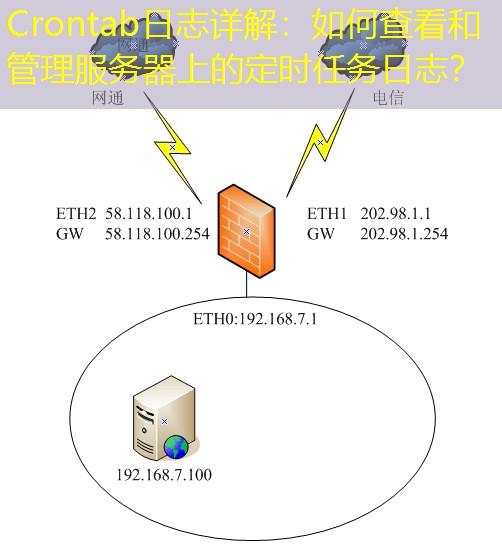
这条配置表示每天轮转日志,保留最近 7 天的日志,并对旧日志进行压缩。
2. **测试配置**:使用 `logrotate -d /etc/logrotate.d/cron` 命令测试配置是否正确。如果测试通过,运行 `logrotate /etc/logrotate.d/cron` 执行轮转。
3. **自动启动**:为了确保日志轮转在系统启动时自动执行,可以将 `logrotate` 命令添加到 Crontab 中。例如:
0 0 * * * /usr/sbin/logrotate /etc/logrotate.conf
这条命令会在每天午夜执行 `logrotate` 命令,确保日志轮转按计划进行。
Q3: 如何在域名解析服务器上查看 Crontab 日志?
域名解析服务器(如BIND或NSD)通常不使用 Crontab 来执行定时任务,但如果你在域名解析服务器上运行了其他服务,并且这些服务使用了 Crontab,你可以按照以下步骤查看日志:
1. **确定日志文件位置**:首先,确定域名解析服务的日志文件位置。例如,BIND 的日志文件通常位于 `/var/log/named/named.log`。
2. **查看日志内容**:使用 `less` 或 `tail` 命令查看日志文件。例如:
less /var/log/named/named.log
这条命令会显示 BIND 的日志内容,帮助你了解服务的运行状态。
3. **筛选特定日志**:如果你需要筛选特定信息的日志,可以使用 `grep` 命令。例如,以下命令会显示所有包含 “error” 的日志条目:
grep "error" /var/log/named/named.log
通过这些方法,你可以有效地查看和管理域名解析服务器上的日志信息,确保服务的稳定运行。
 香港服务器租用
香港服务器租用
